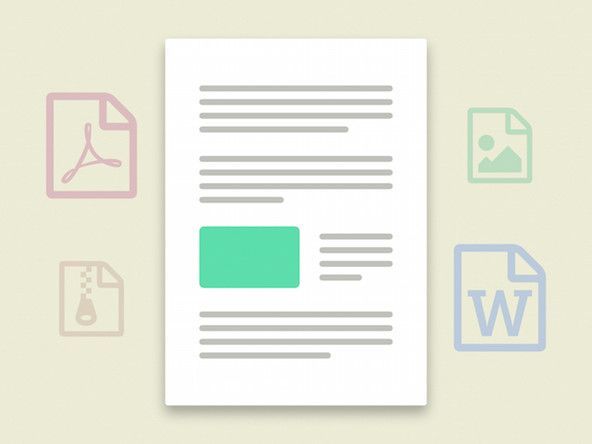„Asus Zenbook UX303L“
kaip pašalinti pagrindą iš samsung tv
Rep: 13
Paskelbta: 2018-05-15
Sveiki, tai iš tikrųjų skirta „Zenbook UX303UA“ (tai nėra pasirinkimas renkantis įrenginį). Bet kokiu atveju, aš turiu keletą „Asus“ nešiojamųjų kompiuterių, kurie netrukus bus paleisti įdiegus 2018 m. Pavasario „Microsoft Windows 10“ naujinimą - 1803. Jis tiesiog įsijungia į juodą ekraną, o perkėlus jutiklinę dalį pelės žymeklis yra tiesiog mėlynas. ratas. „Microsoft“ teigia, kad tai turi būti su tvarkyklėmis / BIOS problema, o „Asus“ - su „Microsoft“ atnaujinimu. Man įdomu, ar kas nors turėjo šią problemą ir ar sugebėjo ją išspręsti.
Be to, paspaudus F9 įkrovos metu, šie nešiojamieji kompiuteriai neveikia. Jis turėtų rodyti paslėptą skaidinį, kuris leis man atkurti gamyklinius numatytuosius nustatymus. Vienintelė galimybė, kurią galiu padaryti, yra galų gale patekti į „Microsoft Advanced Options“ ir iš naujo nustatyti kompiuterį. Tačiau jis bus atstatytas tik į 1803 atnaujinimą. Taigi po kelių pakartotinių paleidimų iš naujo nustatžius tą pačią problemą. Kažkas prašome padėti !!
Dėkoju
2 atsakymai
Pasirinktas sprendimas
 | Rep: 316,1 tūkst |
Labas
Ar turite „Win 10“ USB atkūrimo diską?
Jei ne, galite jį sukurti iš bet kurio žinomo veikiančio „Win 10“ kompiuterio.
Jums reikės 8 GB atminties ir 40–60 minučių laiko.
Pagrindiniame kompiuteryje eikite į Valdymo skydas> Atkūrimas ir raskite nuorodą, kuriant atkūrimo USB diską
Kai turėsite diską, paleiskite nešiojamąjį kompiuterį ir patekite į BIOS.
Pakeiskite įkrovos tvarką į USB disko pirmojo įkrovimo parinktį, taip pat įjunkite „Legacy USB“ (arba CSM - nežinote, kuris iš jų yra jūsų nešiojamas kompiuteris). Išsaugokite pakeitimus ir iš naujo paleiskite nešiojamąjį kompiuterį su įdėtu USB.
Jis turėtų būti paleistas į „Windows“ atkūrimo aplinką ir tada pamatyti, ar jis prasideda saugiuoju režimu. (Trikčių šalinimas> Išplėstiniai> Paleisties nustatymai)
Nors tai gali būti laikinas pataisymas norint vėl įdiegti „Windows 10“, kai „Microsoft“ automatiškai įdiegs 1803 naujinimą, vėl kils ta pati problema. Aš jau keletą kartų „iš naujo nustatžiau savo kompiuterį“. Taigi mano pagrindinis tikslas yra surasti tą patį, kuris turėjo tą patį klausimą ir sugebėjo jį išspręsti. - Ačiū dar kartą
Labas
Mano atsakymo tikslas nebuvo iš naujo įdiegti „Windows“ į ankstesnę versiją. Tai turėjo sužinoti, ar ši nauja versija bus paleista „saugiuoju režimu“.
Jei galėtumėte patekti į WRE naudodami USB ir pasirinktą saugųjį režimą, iš naujo paleidę nešiojamąjį kompiuterį, išimkite USB, kad jis įsijungtų iš HDD, ir pamatykite, kas atsitiks.
Jei saugiuoju režimu pateksite į darbalaukį, tada tai gali būti tvarkyklės problema, o galbūt trečiosios šalies programa (A / V?), Kuri gali užkirsti kelią įprastam paleidimui.
Jei saugiuoju režimu jis neįkraunamas gerai, visada yra galimybė išbandyti paleisties taisymą. iš WRE.
Tai gali neveikti naudojant 1709 versijos atkūrimo USB, todėl gali tekti atsisiųsti naujausią atkūrimo diską (medijos kūrimo įrankį) iš MS, aš nežinau, ar jis bus, ar ne.
 | Rep: 1 |
Manau, kad jums reikia paprasčiausio sprendimo. Pradėkite nuo ASUS nešiojamojo kompiuterio išjungimo.
tada kartu paspauskite POWER jungiklį + DELETE, tada atleiskite maitinimo mygtuką, kelias sekundes palaikydami nuspaustą DELETE. tada paleisk. Turėtumėte išgirsti ką nors, kad pradėtumėte švilpti - tai jūsų kietasis diskas atsibunda. po pilko ekrano staiga pamatysite senamadišką įkrovos ekraną, ir galite naudoti žymeklį norėdami patekti į skirtuką BATAS, tada spustelėkite įvairias parinktis, pvz., Greitas įkrovimas, kad įjungtumėte arba išjungtumėte, tada įgalinkite iššokantįjį langą. Pabandykite paleisti minimalų pagrindinį saugųjį režimą. Norėdami išsaugoti ir išeiti, paspauskite F10.
Kietasis diskas toliau dirbs už pilko ekrano, tada staiga pasirodys įprastas „Windows“ darbalaukio ekranas. Palikite porą minučių, kol pasirodys visos įprastos piktogramos, bet toliau judinkite žymeklį. Kai pasirodys visos įprastos darbalaukio piktogramos, jos vis tiek gali atrodyti kaip tuščios - esate saugiuoju režimu.
Tada eikite į apačią ir spustelėkite langų mygtuką, kad galėtumėte pasiekti maitinimo mygtuką ir tinkamai išjungti.
Kitą kartą įjungę patikrinkite visus vaizdo įrašų tvarkykles.
Bruce'as Riley